Windows용 Parsec: 다운로드 및 설치 방법
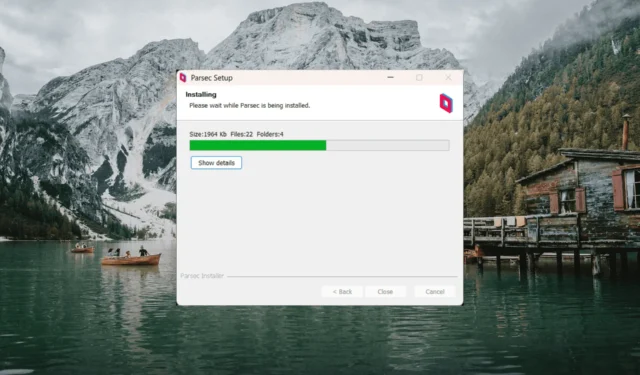
Parsec 은 노트북, 데스크톱, 스마트폰 및 태블릿과 같은 다양한 장치에서 원격 으로 게임을 하고 PC에 액세스할 수 있게 해주는 강력한 소프트웨어입니다. 원격 시스템 및 애플리케이션, 특히 게임에 대한 액세스를 제공하는 대기 시간이 짧은 고성능 게임 소프트웨어입니다.
Parsec을 사용하면 게임용 PC에서 다른 장치로 게임을 스트리밍할 수 있으므로 안정적인 인터넷 연결이 있는 한 덜 강력한 하드웨어에서도 게임을 즐길 수 있습니다.
Parsec은 원격 데스크톱입니까?
Parsec은 주로 게임용으로 설계되었지만 컴퓨터나 가상 머신에 대한 원격 액세스가 필요한 다른 애플리케이션에도 사용할 수 있습니다.
Parsec은 Windows에서 사용할 수 있는 안정적인 원격 데스크톱 애플리케이션 중 하나입니다 . 원격으로 컴퓨터에 연결하고, 파일에 액세스하고, 응용 프로그램을 실행하고, 실제로 PC에 있는 것처럼 작업을 수행할 수 있습니다.
내 Windows PC에 Parsec을 설치할 수 있습니까?
Parsec은 Windows, Linux, macOS, Android 및 Google Chrome과 같은 Chromium 기반 브라우저를 포함한 다양한 장치 및 플랫폼을 지원하는 다목적 소프트웨어입니다 .
그러나 Windows 시스템에서 Parsec을 사용하여 다른 컴퓨터를 호스트하거나 연결하려면 최소 요구 사항을 충족해야 합니다.
- 운영 체제: 64비트 버전의 Windows 10 이상이 필요합니다.
- 프로세서: Parsec 소프트웨어에는 최소한 Intel Core i5 3세대 프로세서 또는 AVX, SSE 4.1 및 AES-NI 명령을 지원하는 프로세서가 필요합니다.
- 메모리: 최소 4GB RAM이 필요하며 최적의 성능을 위해 8GB RAM이 권장됩니다.
- 그래픽: 최소 GPU 요구 사항은 DirectX 10 이상, OpenGL 3.2 이상 또는 Vulkan을 지원하는 Intel HD 4000, NVIDIA 600 시리즈 또는 AMD Radeon X1000입니다.
- 네트워크: 720p 60FPS 스트리밍을 위한 최소 10Mbps의 다운로드 속도 및 1Mbps의 업로드 속도로 안정적이고 신뢰할 수 있는 인터넷 연결. 더 높은 해상도와 프레임 속도를 사용하려면 더 빠른 인터넷 연결이 필요할 수 있습니다.
- 저장소: Parsec 소프트웨어에는 최소 1GB의 여유 디스크 공간이 필요합니다.
Windows에서 Parsec을 어떻게 다운로드합니까?
1. 파섹 다운로드 하시고 설치해 주세요
- Parsec 다운로드 페이지를 방문하여 Windows 64 Bit용 다운로드를 클릭합니다 .
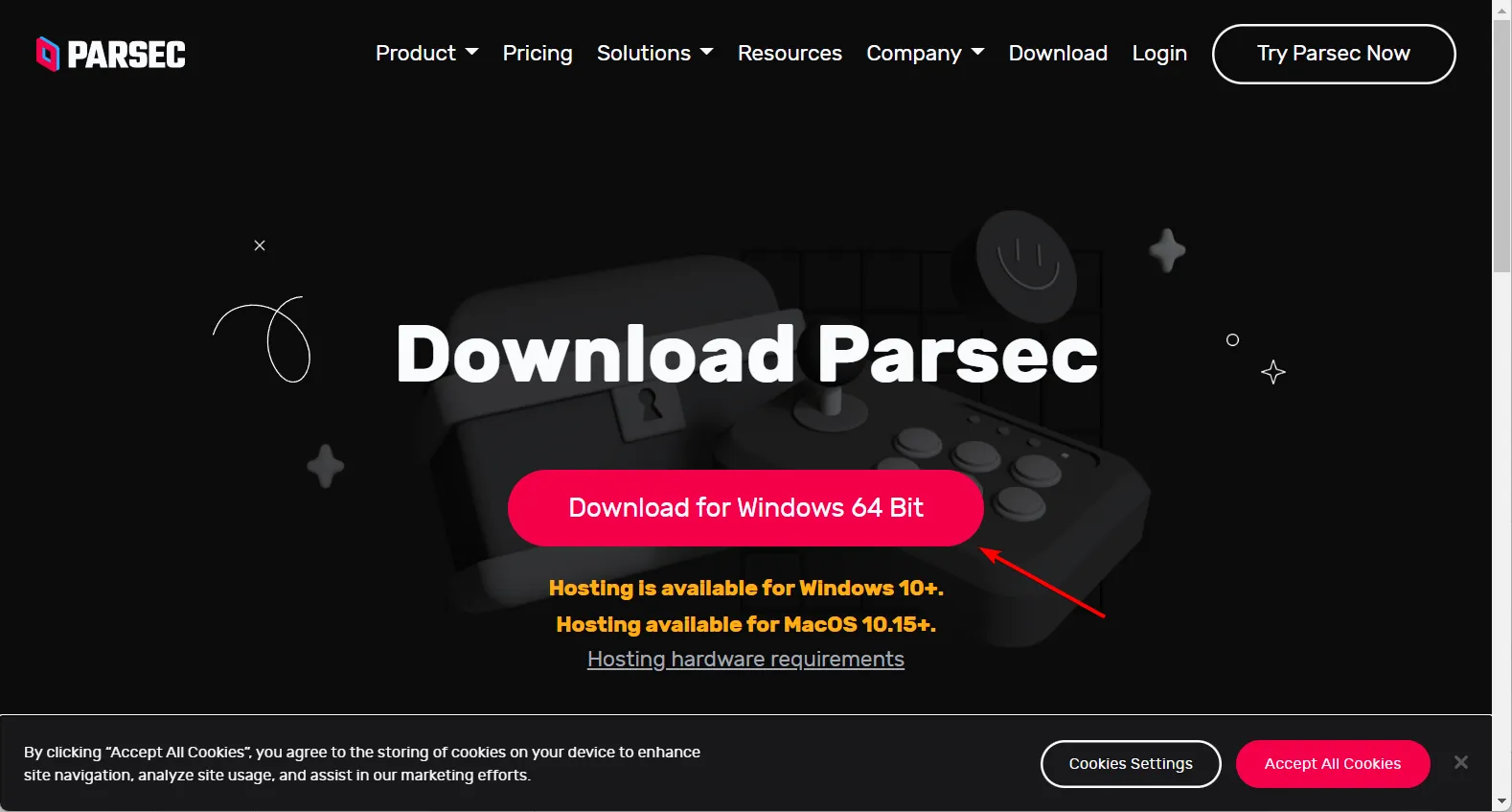
- 다운로드가 완료되면 parsec-windows.exe 파일을 두 번 클릭하여 설치 프로그램을 실행합니다.
- 가상 디스플레이 드라이버는 필수는 아니지만 필요한 경우 활성화하고 다음 > 을 클릭할 수 있습니다 .
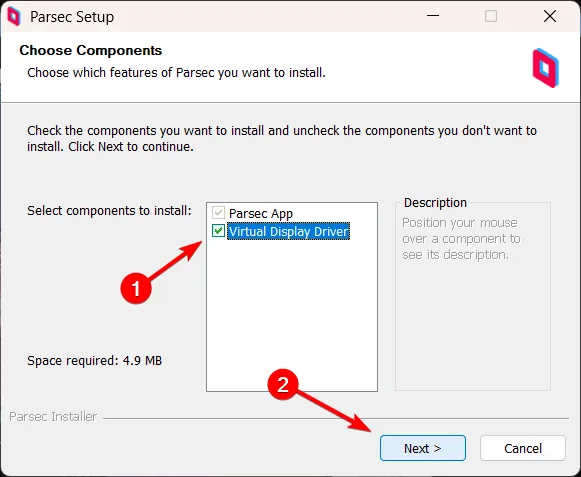
- 그런 다음 사용자별 및 공유의 두 가지 옵션 중에서 선택 하고 다음 >을 클릭합니다. 컴퓨터의 각 사용자에 대해 다른 Parsec 계정을 사용하려면 사용자별을 선택 하거나 공유를 선택하여 컴퓨터의 모든 사용자에 대해 동일한 Parsec 계정을 사용합니다.
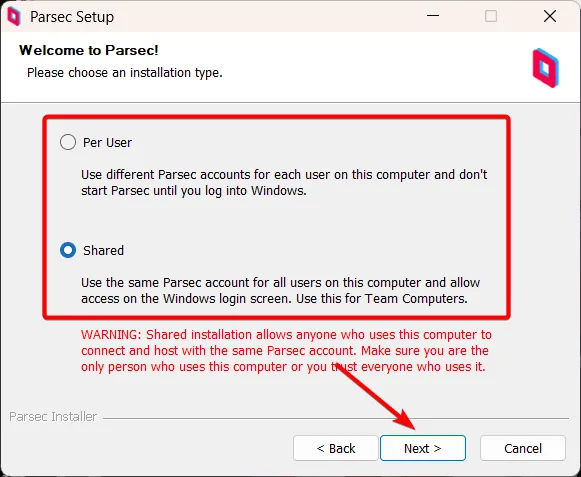
- 설치를 완료하는 데 몇 초가 걸립니다.
- 이제 Windows 시스템에 Parsec을 다운로드하고 설치했습니다.
2. 파섹 계정 설정
- 설치가 완료되면 바탕 화면 바로가기 또는 시작 메뉴를 통해 Parsec 앱을 실행합니다.
- Parsec 계정이 없으면 가입 버튼을 클릭하여 새 계정을 만드십시오.
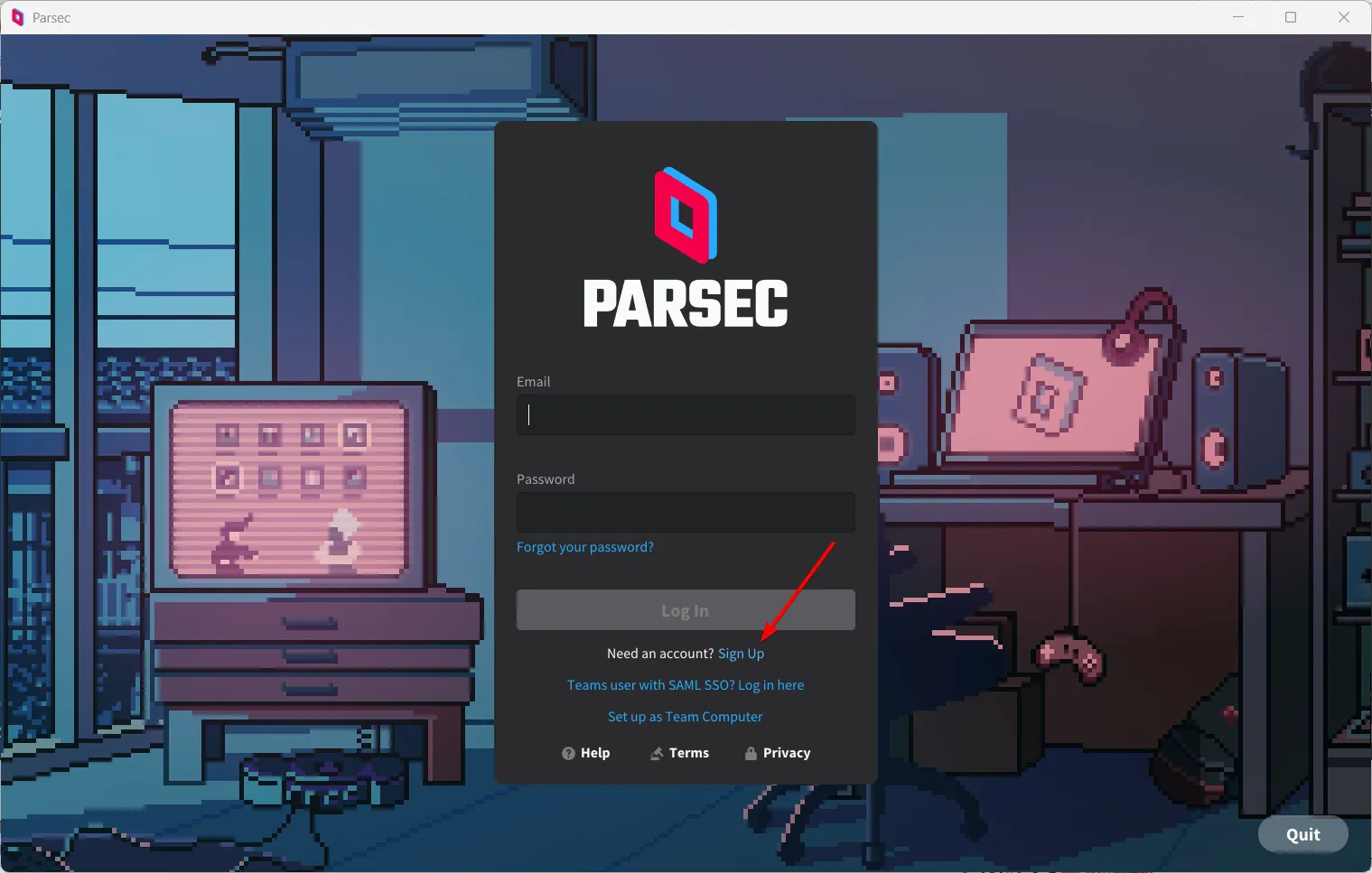
- 기본 브라우저에서 Parsec 가입 페이지가 열립니다. 여기에 이메일과 사용자 이름을 입력하고 다음을 클릭합니다 .
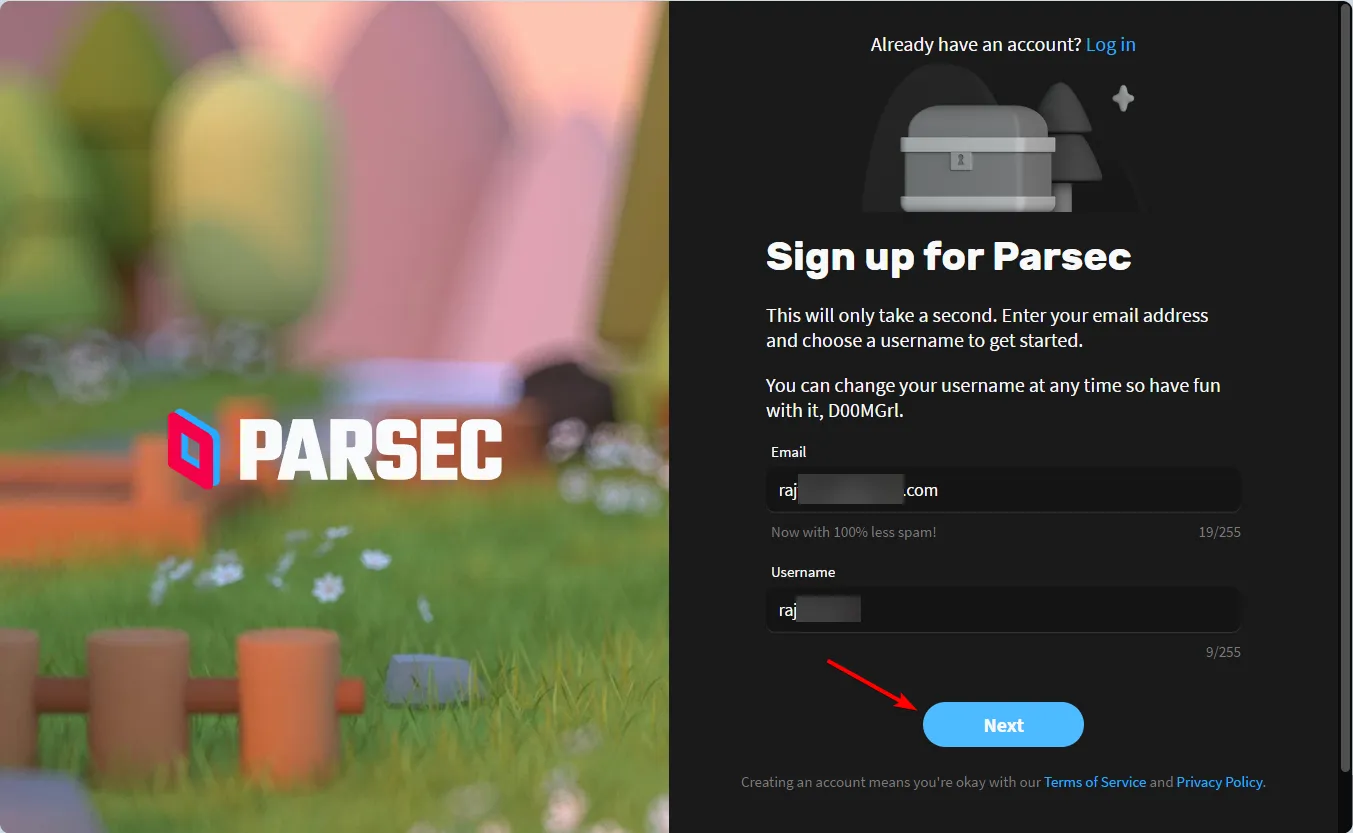
- 비밀번호를 입력하고 확인합니다. 동의함 상자를 선택하고 계정 만들기를 클릭합니다 .
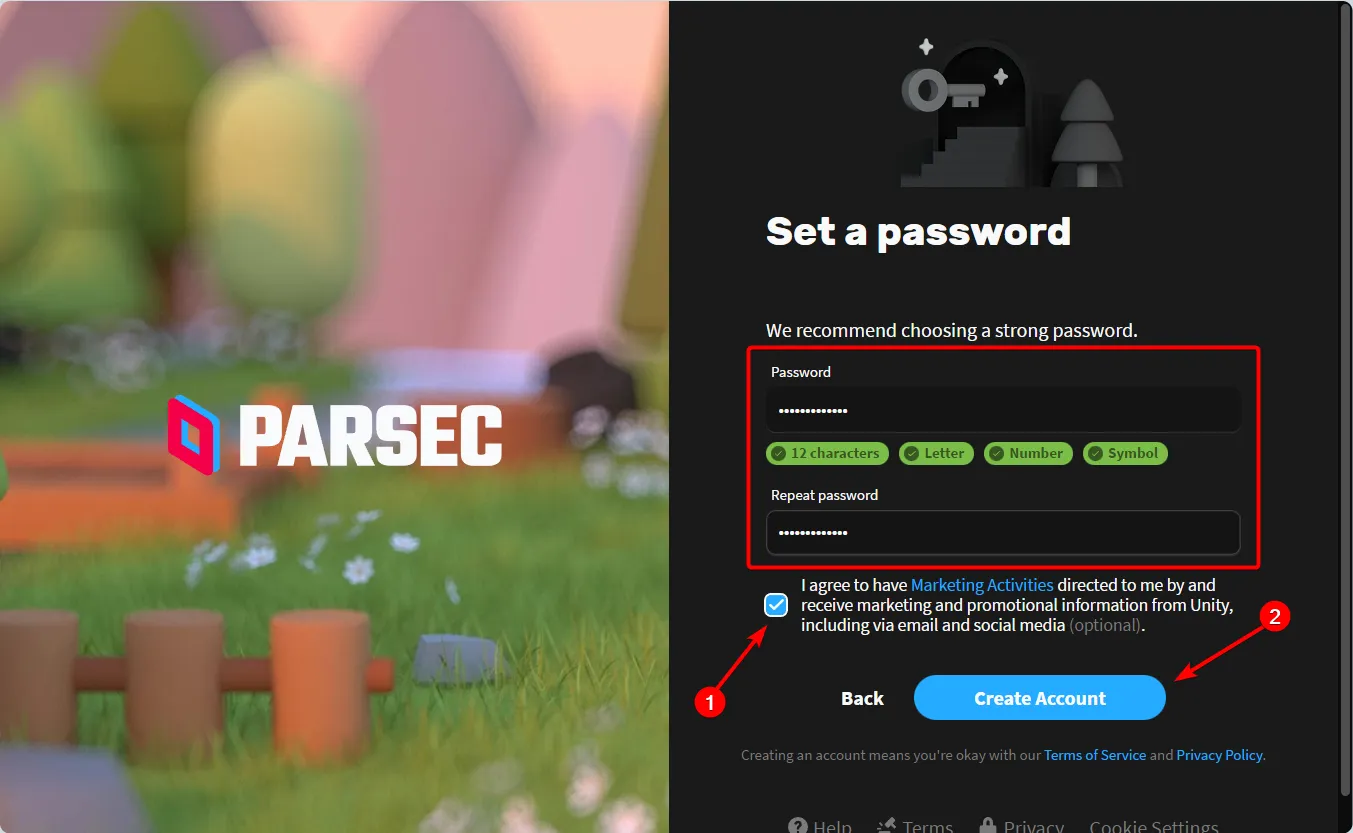
- parsec에서 2단계 인증을 활성화하려면 휴대폰에 Authy 또는 1Password 와 같은 인증 앱을 설치합니다 (없을 경우).
- 그런 다음 인증 앱으로 QR 코드를 스캔하고,
- 그런 다음 인증 앱에서 제공하는 6자리 코드를 입력 하고 방금 설정한 파섹 비밀번호와 복구 이메일 주소를 입력한 다음 Enable 2FA를 클릭합니다 .
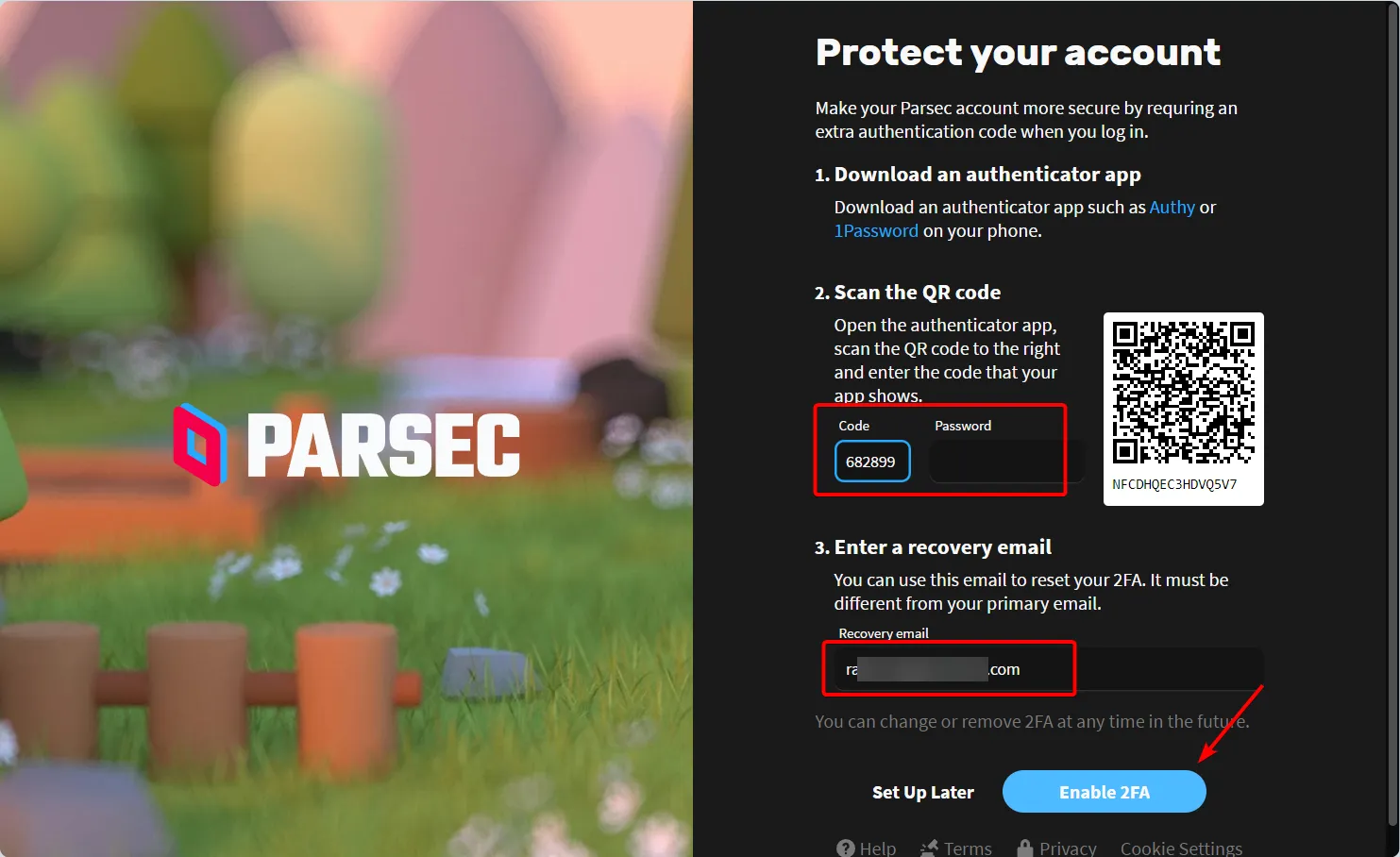
- Parsec은 비밀번호를 잊고 이중 인증 방법에 대한 액세스 권한을 상실한 경우 계정을 복구하는 데 사용할 수 있는 백업 코드 목록을 제공합니다.
- 다운로드 버튼을 클릭하고 안전한 곳에 저장하여 코드를 기록하거나 TXT 파일로 다운로드할 수 있습니다 .
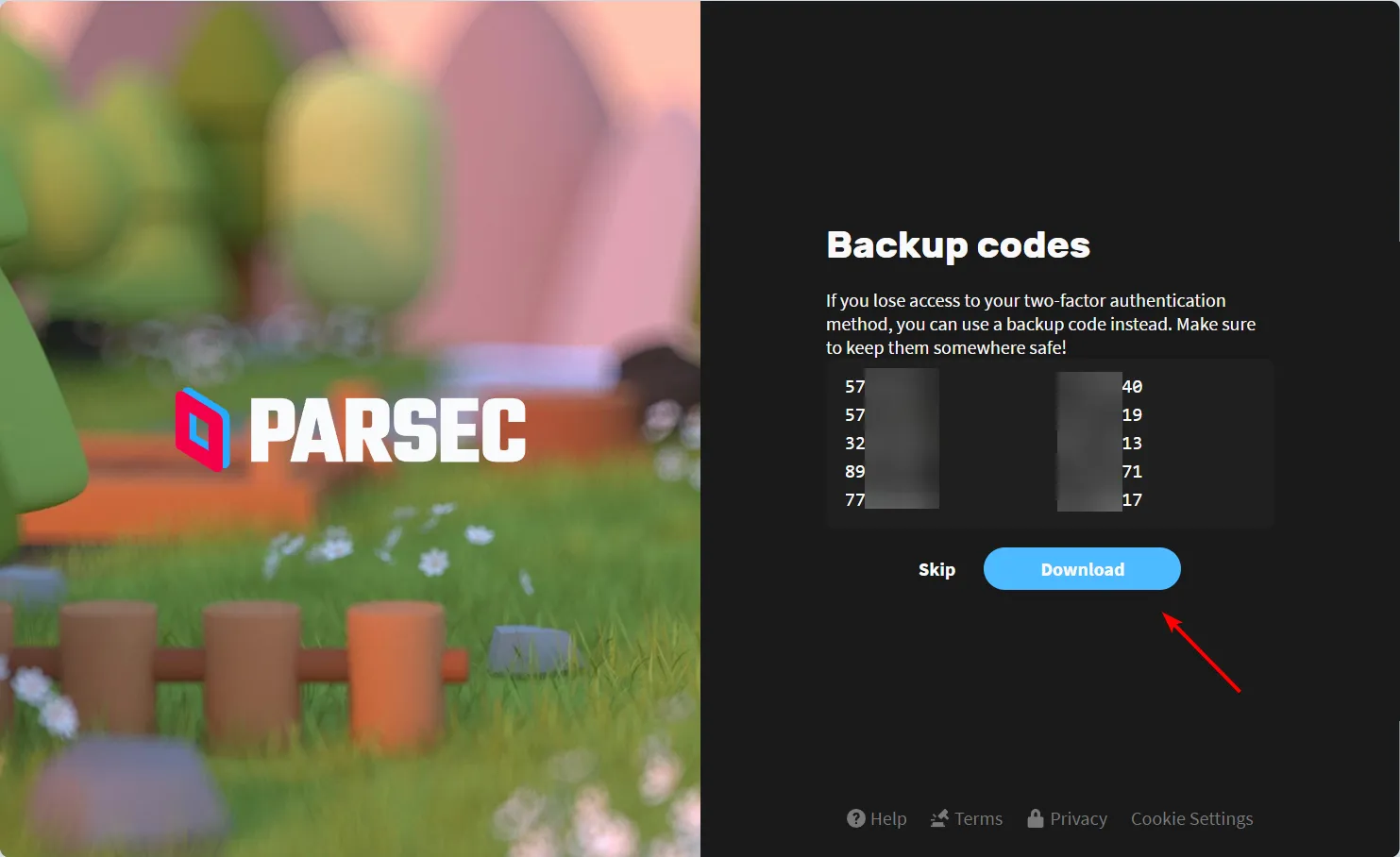
- 계정 생성 후 브라우저를 닫고 Parsec 앱을 실행합니다.
- 로그인 자격 증명을 입력하고 로그인을 클릭합니다 .
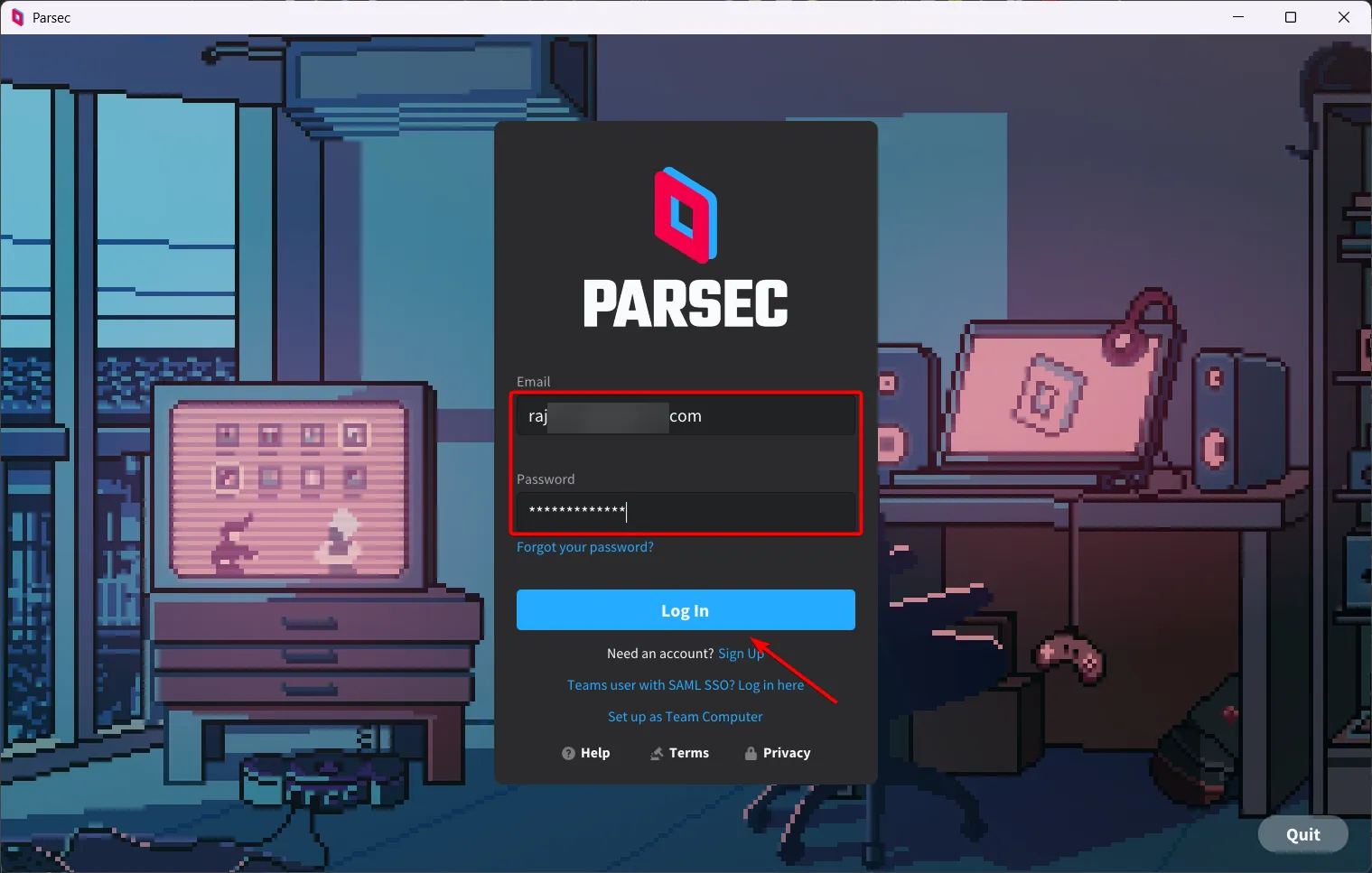
로그인하면 기본 설정에 따라 앱 설정을 구성하고 게임 스트리밍 또는 원격 데스크톱 액세스를 위해 소프트웨어 사용을 시작할 수 있습니다.
Parsec이 만족스럽지 않다면 높은 프레임 속도와 낮은 대기 시간을 제공 하는 게임용 다른 원격 데스크톱 소프트웨어가 있습니다 .
Parsec 앱에 대해 더 알고 싶으시면 아래 댓글 섹션에 언제든지 알려주십시오.


답글 남기기